Är din dator för långsam för att hantera ditt dagliga arbete och hur kan du fixa det?
Miscellanea / / August 05, 2021
Du försöker se till att du slutför dina dagliga uppgifter och rensar allt på din att göra-lista för dagen, men din dator fortsätter bara att frustrera dina ansträngningar och kan inte hålla jämna steg med dina behov som ett resultat av en försening prestanda.
Detta kan bero på en hel del skäl, och i den här artikeln hjälper jag dig att identifiera varför din dator kan sakta ner ner, samt lösningar som hjälper till att få saker på plats för att säkerställa att ditt dagliga arbete inte påverkas, åtminstone inte av din dator.

Innehållsförteckning
-
1 Varför din dator är för långsam och sätt att fixa det
- 1.1 För många pågående program
- 1.2 För många öppna webbläsarflikar
- 1.3 För många startprogram
- 1.4 Lågeffektläge
- 1.5 Otillräckligt minne
- 1.6 Max-out hårddisk
Varför din dator är för långsam och sätt att fixa det
Det finns många anledningar till att din dator är för långsam för att hantera dagliga arbetsbelastningar som att redigera dina videor, surfa på nätet, arbeta med MS Office eller någon annan uppgift. Detta kan vara irriterande för många användare när deras CPU försenas eller är för långsam. I mitt fall behöver jag en dator som kan hantera alla mina jobb för att skriva innehåll så snabbt som möjligt utan några hinder. I den här guiden ska vi ta en titt på några av de vanliga problemen och deras lösning.
För många pågående program
Ja, datorer borde kunna köra många program samtidigt utan problem, men det finns en punkt där programmen körs är för mycket för att din dators processhastighet och minne ska hantera, och du kan inte växla mellan dem så smidigt som det borde vara i vanliga fall.
Lösning: Stäng alltid alla program som du inte använder för att undvika en situation där för många av dem körs i bakgrunden.
För många öppna webbläsarflikar

En annan sak som kan sakta ner din dator är om det finns för många flikar som öppnas samtidigt på din webbläsare. Du kan göra det för att du enkelt vill hitta innehåll i framtiden, och sedan fortsätter dina öppna flikar att staplas upp, och om några av dessa flikar uppdateras automatiskt kan det orsaka att din dator saktar ner eller fryser upp.
Lösning: Gör ditt bästa för att ha bara två till tre webbläsarflikar öppna genast i ett webbläsarfönster. Om du håller koll på för framtida referens kan du också använda Bokmärke funktion i Chrome, Microsoft Edge, Safari eller Firefox, och du kan alltid gå tillbaka till dina bokmärken för att komma åt dem.
För många startprogram
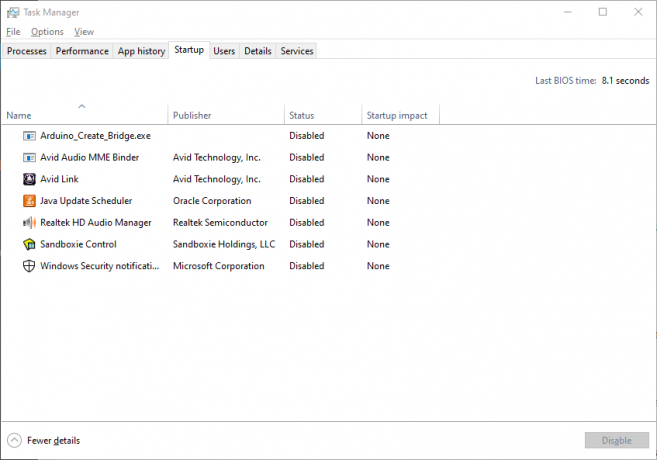
Många nyinstallerade program är inställda på att starta automatiskt så snart du startar din dator, och de fortsätter att köras under hela den period din dator är på, och du kanske inte ens är det medveten. Detta kan leda till att datorns hastighet blir väldigt långsam.
Lösning: För Mac, gå till Program> Systeminställningar> Användargrupper> Inloggningsobjekt, och i listan över program avmarkerar du alla appar som du inte behöver köra under start, omorganiserar dina filer i lämpliga mappar och skräp också oanvända skrivbordsikoner.
För Windows 7 och äldre, gå till Start, söka efter Systemkonfiguration, gå sedan till Börja och avmarkera vilket program du vill ta bort
För Windows 8 och 10, Windows + X> Aktivitetshanteraren> Start-fliken, och inaktivera sedan alla appar som du vill ta bort genom att högerklicka på dem.
Lågeffektläge
En av funktionerna på vissa Windows-bärbara datorer är möjligheten att ändra ströminställningarna för att hjälpa dig att maximera prestanda eller maximera batteriets livslängd eller till och med balansera dem båda. Läget för låg effekt hjälper dig att maximera datorns batterilivslängd och samtidigt minimera prestanda. Detta kan göra att datorns hastighet minskar när prestandan påverkas.
Lösning: Gå till Kontrollpanelen> Maskinvara och ljud> Energialternativ och i listan över alternativ till vänster om skärmen klickar du på Skapa en kraftplan. Det finns tre alternativ, Balanserad, energisparare och Hög prestanda. Klicka på det senare, namnge som du vill och skapa planen. Detta hjälper dig att maximera datorns prestanda.
Otillräckligt minne
Den typ av program du kör på din dator kan också bidra till systemets låga prestanda. Vissa program tar mycket utrymme på din RaM att köra jämfört med andra (exempel är grafiktunga, foto- eller videoredigering program) och om du försöker köra den här typen av program på mellandatorer som inte kan hantera det, kommer det att påverka ditt systems prestanda.
Lösning: Om du kör tunga program på din bärbara dator bör du överväga att använda minst 4 GB RAM och uppgradera din RAM är inte en grym uppgift, se bara till att du känner till RAM-uppgraderingsalternativen som görs tillgängliga för din dator.
Max-out hårddisk
Nedladdningar, program, programuppdateringar, tillfälliga filer och till och med filer av raderade applikationer lagras alla på din hårddisk och alla dessa bygger tills din hårddisk blir full, och om din hårddisk blir så full som 95% kan systemets prestanda minskas med 50%, eftersom det inte finns mer utrymme för att spara tillfälliga filer som krävs för operativprogram, så det är som om operativsystemet inte vet hur det ska köras ordentligt längre.
Lösning: Ta bort alla onödiga program från din dator såväl som deras filer, töm också papperskorgen då och då för att rensa din dator från raderade filer som finns i papperskorgen. Du kan också flytta filer till molnlagring för att optimera utrymmet på ditt system.
Försök med något av ovanstående alternativ för att åtgärda datorns låga prestanda och på nolltid kommer du att utföra dina uppgifter utan prestationsproblem från din dator.



